Такое положение вещей сохранялось последние несколько лет. Но с конца 2016 года ситуация изменилась в лучшую сторону. Появилось сразу два продукта, которые позволяют работать с электронной подписью по стандарту ГОСТ и шифрованием без использования консоли — это Rosa Crypto Tool и Trusted eSign. Оба эти продукта для работы с криптографией используют КриптоПро CSP для Linux. Поэтому, перед тем как обратиться к описанию самих продуктов, поговорим немного про «КриптоПро CSP».
КриптоПро CSP под Linux — неоднозначный продукт. С одной стороны, это одно из самых распространенных и мощных сертифицированных средств по работе с криптографией как в Windows, так и в Linux. С другой стороны, для простого человека пользоватся его интерфейсами даже в Windows не так-то просто. А в Linux доступен только консольный интерфейс. Надеюсь, что компания «КриптоПро» в курсе этой ситуации, и в будущем нас ждут новые красивые и удобные интерфейсы, как для Windows, так и для Linux.
Для настройки нам понадобится:
- Любимый дистрибутив Linux. Я использовал Ubuntu Linux 16.04 LTS и ROSA Fresh GNOME R8;
- Сертифицированная версия КриптоПро CSP 4.0 R2 для Windows, UNIX и macOS;
- Рутокен ЭЦП 2.0.
Настройка КриптоПро CSP
Несмотря на то, что есть несколько неплохих статей по настройке КриптоПро CSP под Linux (например, тут или тут), я опишу здесь свой вариант. Основная причина в том, что большинство инструкций написаны для «Крипто Про CSP» версии 3.x. А современная версия КриптоПро CSP 4.0 не является 100% совместимой с 3.x. Дополнительная причина — всегда приятно иметь полную инструкцию по настройке в одном месте, а не переключаться с одного окна на другое.Приступаем к настройке. Скачиваем КриптоПро CSP для Linux с официального сайта КриптоПро и распаковываем:
tar -zxf ./linux-amd64_deb.tgz
Далее у нас есть 2 варианта: автоматическая установка и установка вручную. Автоматическая установка запускается командой sudo ./install.sh или sudo ./install_gui.sh .
Здесь надо отдать должное разработчикам «КриптоПро» — автоматическая установка для большинства дистрибутивов отрабатывает успешно. Хотя бывают и нюансы. Например, если у вас не хватает некоторых пакетов, то установка будет успешно завершена, хотя некоторый функционал работать не будет.
Если что-то пошло не так, или вы по тем или иным причинам хотите использовать установку в ручном режиме, то вам необходимо выполнить:
dpkg -i ./cprocsp-curl-64_4.0.0-4_amd64.deb lsb-cprocsp-base_4.0.0-4_all.deb lsb-cprocsp- capilite-64_4.0.0-4_amd64.deb lsb-cprocsp-kc1-64_4.0.0-4_amd64.deb lsb-cprocsp-rdr-64_4.0 .0-4_amd64.deb
Для установки пакетов в ROSA используйте urpmi , вместо dpkg -i .
Устанавливаем лицензию для «КриптоПро CSP» для Linux и проверяем, что все работает нормально:
cpconfig -license -set <серийный_номер> cpconfig -license –view
Мы должны получить что-то вроде:
License validity: XXXXX-XXXXX-XXXXX-XXXXX-XXXXX Expires: 3 month(s) 2 day(s) License type: Server.
Настройка работы с Рутокен ЭЦП 2.0
Сделаем небольшое отступление. Для работы с электронной подписью и шифрованием нам не обойтись без ключевых пар и сертификатов. Надежное хранение закрытых ключей — один из основных факторов безопасности. А более надежных средств хранения, чем токен или смарт-карта, человечество пока не придумало. Я буду использовать Рутокен ЭЦП 2.0, который имеет сертификат ФСБ и поддерживает работу как с новыми, так и со старыми ГОСТами.

Для работы с токенами в ОС Linux есть масса различных средств и драйверов. Для описания всех этих средств понадобится отдельная статья. Поэтому я не буду подробно описывать, как это работает, и почему нам нужны именно эти пакеты.
Устанавливаем пакеты для работы с Рутокен ЭЦП 2.0:
apt-get install libpcsclite1 pcscd libccid
Нам также необходимо установить пакеты КриптоПро CSP для поддержки работы с токенами:
dpkg -i ./cprocsp-rdr-gui-gtk-64_4.0.0-4_amd64.deb ./cprocsp-rdr-rutoken-64_4.0.0-4_amd64 .deb ./cprocsp-rdr-pcsc-64_4.0.0-4_amd64.deb ./lsb-cprocsp-pkcs11-64_4.0.0-4_amd64.deb
Получаем тестовый сертификат
Перед тем как перейти непосредственно к работе с подписью, надо сгенерировать ключевую пару и создать сертификат электронной подписи. Если у вас уже есть Рутокен с контейнером «КриптоПро», то эту часть можно смело пропустить.
Воспользуемся тестовым УЦ компании «КриптоПро». Создаем запрос на сертификат с параметрами по умолчанию.
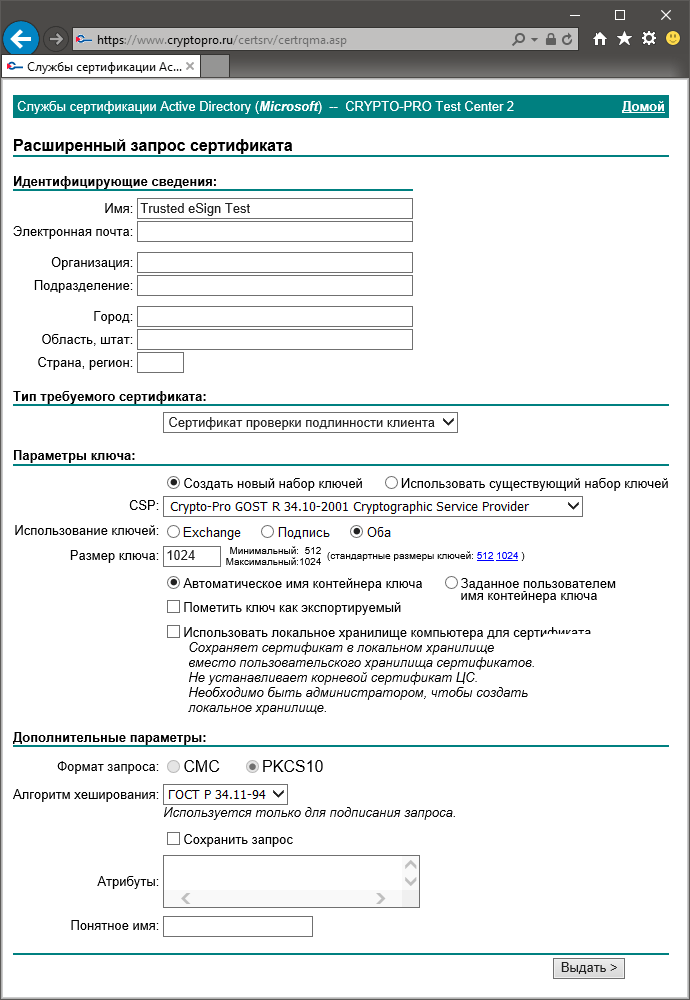
Проверим, что сертификат получен успешно. Чтобы убедиться, что «КриптоПро CSP» успешно увидел токен, выполним:
list_pcsc
Мы должны получить что-то вроде:
Aktiv Rutoken ECP 00 00
Теперь проверяем, что сертификат на токене видится успешно:
csptest -keyset -enum_cont -verifyc -fq
Получаем:
CSP (Type:80) v4.0.9014 KC1 Release Ver:4.0.9842 OS:Linux CPU:AMD64 FastCode:READY:AVX. AcquireContext: OK. HCRYPTPROV: 13476867 \\.\Aktiv Rutoken ECP 00 00\822506788-dfcd-54c9-3a5e-e0a82a2d7f0 OK. Total: SYS: 0,020 sec USR: 0,160 sec UTC: 0,870 sec [ErrorCode: 0x00000000]
Записываем в хранилище сертификатов КриптоПро информацию об этом сертификате:
csptestf -absorb -cert -pattern ‘rutoken’ Match: SCARD\rutoken_ecp_351d6671\0A00\62AC OK. Total: SYS: 0,010 sec USR: 0,140 sec UTC: 1,040 sec [ErrorCode: 0x00000000]
Проверим, что сертификат успешно сохранился в хранилище:
certmgr -list -cert -store uMy
Certmgr 1.0 © «CryptoPro», 2007-2010.
program for managing certificates, CRLs and stores
=============================================================================
1 — — — Issuer: E=support@cryptopro.ru, C=RU, L=Moscow, O=CRYPTO-PRO LLC, CN=CRYPTO
-PRO Test Center 2
Subject: CN=Trusted eSign Test
Serial: 0x120019F5D4E16D75F520A0299B00000019F5D4
SHA1 Hash: 0x016f443df01187d5500aff311ece5ea199ff863e
SubjKeyID: 204e94f63c68595e4c521357cf1d9279bff6f6e5
Signature Algorithm: ГОСТ Р 34.11/34.10-2001
PublicKey Algorithm: ГОСТ Р 34.10-2001 (512 bits)
Not valid before: 22/02/2017 10:53:16 UTC
Not valid after: 22/05/2017 11:03:16 UTC
PrivateKey Link: Yes
Container: SCARD\rutoken_ecp_351d6671\0A00\62AC
Provider Name: Crypto-Pro GOST R 34.10-2012 KC1 CSP
Provider Info: ProvType: 80, KeySpec: 1, Flags: 0x0
CA cert URL: http://testca.cryptopro.ru/CertEnroll/test-ca-2014_CRYPTO-PRO%20Tes
t%20Center%202.crt
OCSP URL: http://testca.cryptopro.ru/ocsp/ocsp.srf
CDP: http://testca.cryptopro.ru/CertEnroll/CRYPTO-PRO%20Test%20Center%202.crl
Extended Key Usage: 1.3.6.1.5.5.7.3.2
=============================================================================
[ErrorCode: 0x00000000] На этом основная настройка завершена, и мы можем начинать подписывать или шифровать файлы с использованием различных средств. Переходим к тому, зачем задумывалась эта статья.
Подпись средствами «КриптоПро CSP»
В составе «КриптоПро CSP» есть утилита csptestf, позволяющая выполнять различные криптографические операции. Как я уже писал выше, у этой утилиты есть 2 недостатка: Отсутствие хорошей документации и отсутствие графического интерфейса.
Подписать можно с помощью команды:
csptestf –sfsign –sign –in <имя файла> -out <имя файла> -my ‘Trusted eSign Test’ –detache d –alg GOST94_256
Здесь:
- my — параметр, в котором надо указать часть Common Name сертификата для подписи;
- detached — позволяет создать открепленную подпись;
- alg GOST94_256 — задает алгоритм хэширования, который будет использоваться при создании подписи.
Более подробную информацию о возможных параметрах вы можете получить, выполнив команду:
csptestf –sfsign
Такой интерфейс отлично подходит для подготовленного пользователя или для автоматизации операций в скриптах.
Поговорим теперь об утилитах, которые облегчают жизнь обычным пользователям при работе с подписью и шифрованием в Linux.
Rosa Crypto Tool
Как следует из названия, это утилита для работы с электронной подписью и шифрованием для дистрибутива ROSA Linux. В данный момент утилита доступна в репозиториях Rosa Linux и Alt Linux.
Эта утилита разрабатывается одним человеком — Михаилом Вознесенским. У нее простой, но удобный интерфейс. На данный момент утилита находится в активной разработке — с ноября 2016 года мне удалось протестировать три версии. Последняя версия, доступная на момент написание статьи — 0.2.2. Сейчас утилита поддерживает работу только с КриптоПро CSP для Linux, однако в ближайшее время будет добавлена поддержка других криптопровайдеров.
Что внутри? Утилита написана на Python с использованием PyQt4 для графического интерфейса. Установить ее можно, использовав «Управление программами» в Rosa Linux.
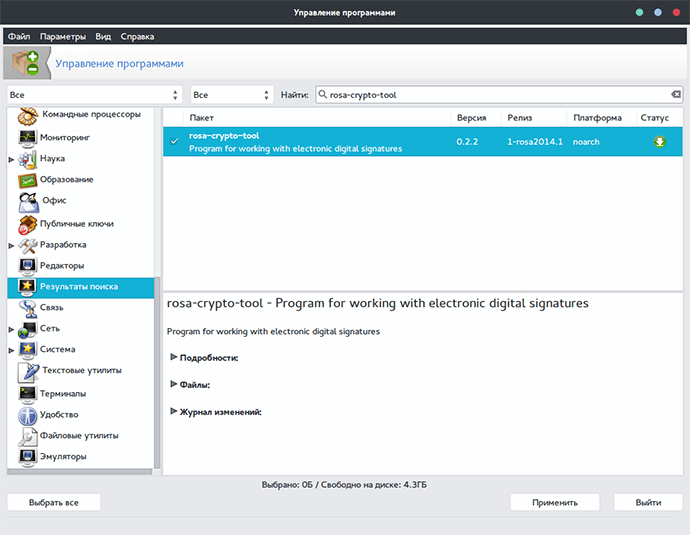
Вставляем токен и запускаем утилиту.
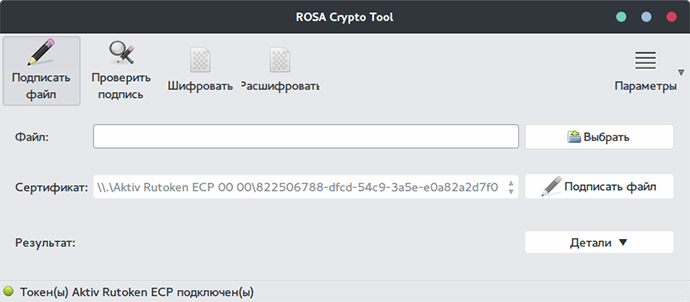
Видим, что токен определился успешно и был найден наш сертификат.
Интерфейс программы настолько прост, что описывать и показывать в статье все его функции не имеет смысла. Попробуем только подписать файл.
Выбираем файл и жмем «Подписать файл». Получаем вот такое предупреждение.
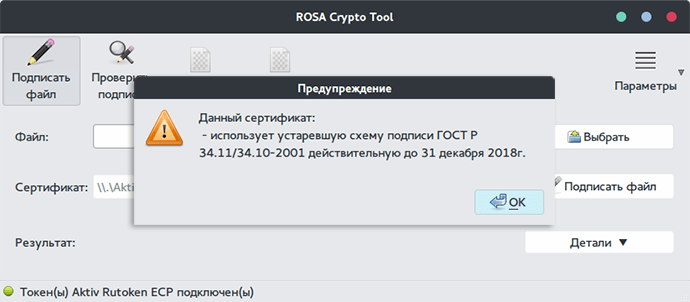
Нажимаем «OK» и получаем информацию о том, что файл был подписан успешно.
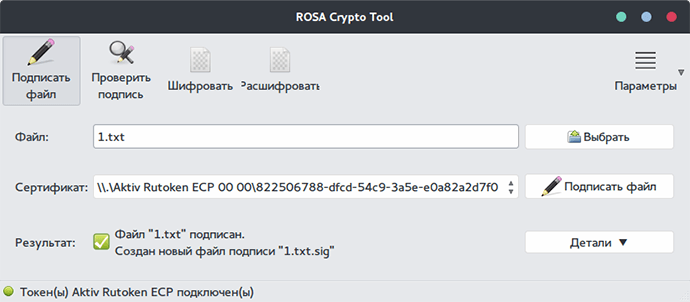
Основное достоинство этой утилиты в том, что она совершенно бесплатная, в отличии нашего следующего продукта. Также, по сравнению с использованием «КриптоПро CSP» из консоли, проодукт порядок проще в использовании. Главный недостаток — отсутствуют различные параметры подписи.
Исходный код программы доступен в публичном репозитории на ABF. Система контроля версий, которую использует «НТЦ ИТ РОСА», интегрирована в сборочную среду и базируется на Git. Можно вполне использовать любой клиент git. Надеюсь, разработчики других отечественных дистрибутивов Linux, таких как Astra Linux, GosLinux и другие добавят в свои дистрибутивы пакеты с rosa-crypto-tool.
Trusted eSign
Второй продукт, про который мы поговорим, это Trusted eSign от компании «Цифровые технологии». Она известна на российском рынке ИБ как разработчик средства по работе с подписью и шифрованием для ОС Windows — КриптоАРМ. Главное, не путать этот продукт с Trusted.eSign — web-сервисом по работе с подписью этой же компании.
Найти продукт на сайтах компании «Цифровые технологии» непросто. Небольшое описание есть в магазине, продукт также можно скачать в разделе «Центр загрузки» на сайте trusted.ru.К сожалению, продукт пока доступен только в виде deb пакета для 64-битных систем. С чем связано такое ограничение, непонятно. Будем надеяться, что в ближайшее время компания выпустит и rpm пакет, а также версии для 32-битных дистрибутивов Linux.
Скачиваем с официального сайта deb-пакет и устанавливаем командой:
dpkg –i ./trustedesign-x64.deb
Запускаем Trusted eSign.
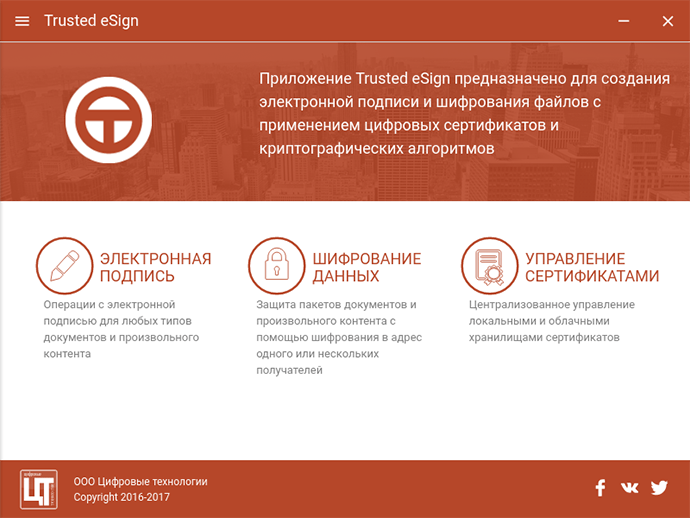
Сразу видно, что разработка не обошлась без дизайнера. Никакого сарказма. Все действия делаются просто и логично, а внешний вид радует глаз. К сожалению, большинство средств и программ в области ИБ от российских разработчиков разработаны без привлечения UX-специалистов и дизайнеров и заставляют своих пользователей страдать и плакать кровавыми слезами. Создается впечатление, что другими средства информационной безопасности просто не могут быть. «Цифровые технологии» опровергают это. Плата за красоту и удобство — необходимость платить за лицензию.
Но вернемся к подписи. Выбираем раздел «Электронная подпись»:
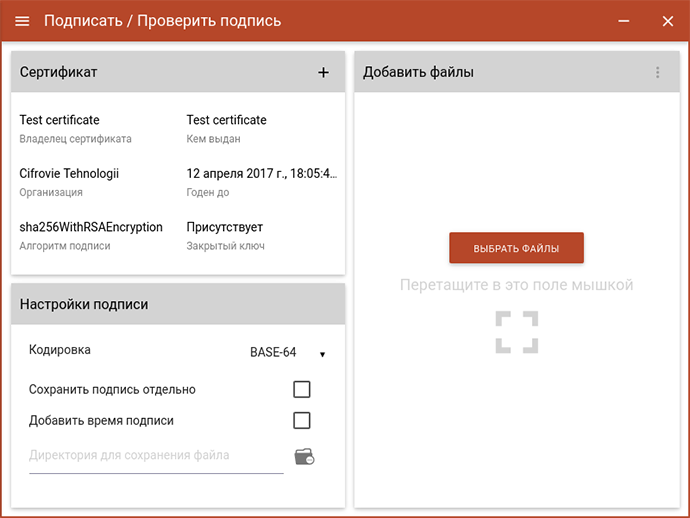
Выбираем «Сертификат для подписи»:
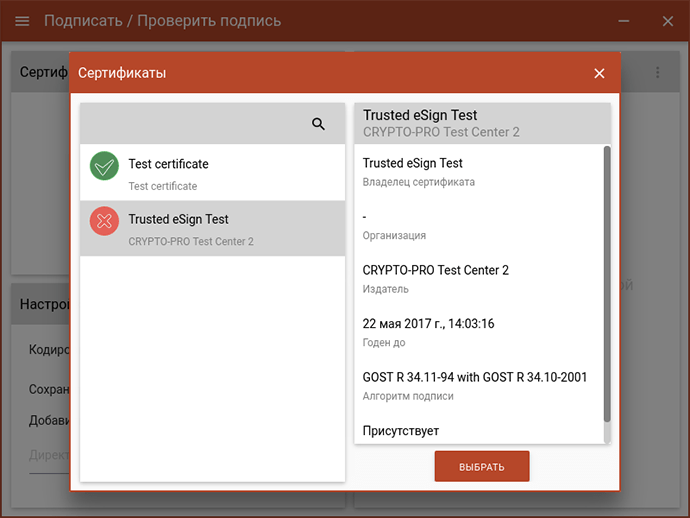
Выбираем файлы для подписи и жмем «Подписать»:
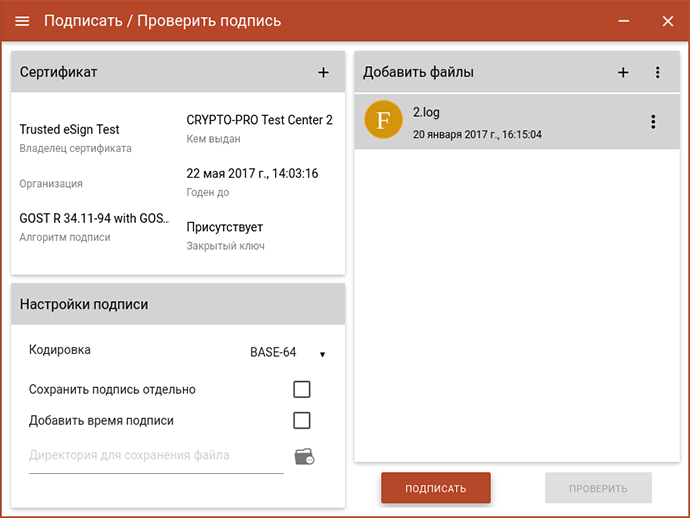
Что под капотом? Процитирую с сайта: «Приложение создано на современном движке Electron, для вызова криптографических операций применяется библиотека OpenSSL. Совместимо с СКЗИ КриптоПро CSP 4.0 и поддерживает все криптографические алгоритмы, реализованные в нем». Для тех, кто еще не в курсе Electron — это фреймворк для создания десктопных приложений на платформе node.js.
В сравнении с Rosa crypto tool, у Trusted eSign более удобный и красивый интерфейс, однако продукт платный.
Резюме
Подведем итог. В конце 2016 — начале 2017 года наметился неплохой прогресс в средствах по работе с электронной подписью под Linux. Информационная безопасность начинает поворачиваться к пользователю лицом, и с каждым годом требуется все меньше действий для такого простого действия, как подписать или зашифровать файл с использованием отечественных алгоритмов.
Хочется дополнительно отметить такое развитие отечественных продуктов, учитывая современный тренд на замену Windows на Linux в государственных и муниципальных организациях. В рамках этого тренда становится актуальным использование средств криптографической защиты информации под Linux. Хорошие и удобные продукты российских разработчиков помогут государственным организациям и структурам нормально работать и выполнять требования по импортозамещению.
Такое развитие не может не радовать, особенно когда это происходит под Linux.
P. S. Наверняка есть немало пользователей, особенно пользователей Linux, кто считает, что консольных утилит достаточно. А также специалистов по информационной безопасности, которые считают, что дизайн и удобство — излишество в ИБ. Но я не могу с ними согласиться. Консольные утилиты, несомненно, идеальны для автоматизации. Но большинству пользователей удобнее работать с графическими интерфейсами. Даже в Linux.
